Obtenez une analyse gratuite et vérifiez si votre ordinateur est infecté.
SUPPRIMEZ-LES MAINTENANTPour utiliser le produit complet, vous devez acheter une licence pour Combo Cleaner. 7 jours d’essai limité gratuit disponible. Combo Cleaner est détenu et exploité par RCS LT, la société mère de PCRisk.
Guide de suppression du virus Roblox
Qu'est-ce que le virus Roblox ?
Roblox virus est un logiciel malveillant de type cheval de Troie qui prétend être une application de tricherie pour un jeu appelé Roblox. Les joueurs crédules pensent que cette application malveillante facilitera considérablement le gameplay (elle est censée permettre de générer gratuitement de la monnaie dans le jeu). Cependant, les utilisateurs finissent par simplement infecter leur ordinateur.
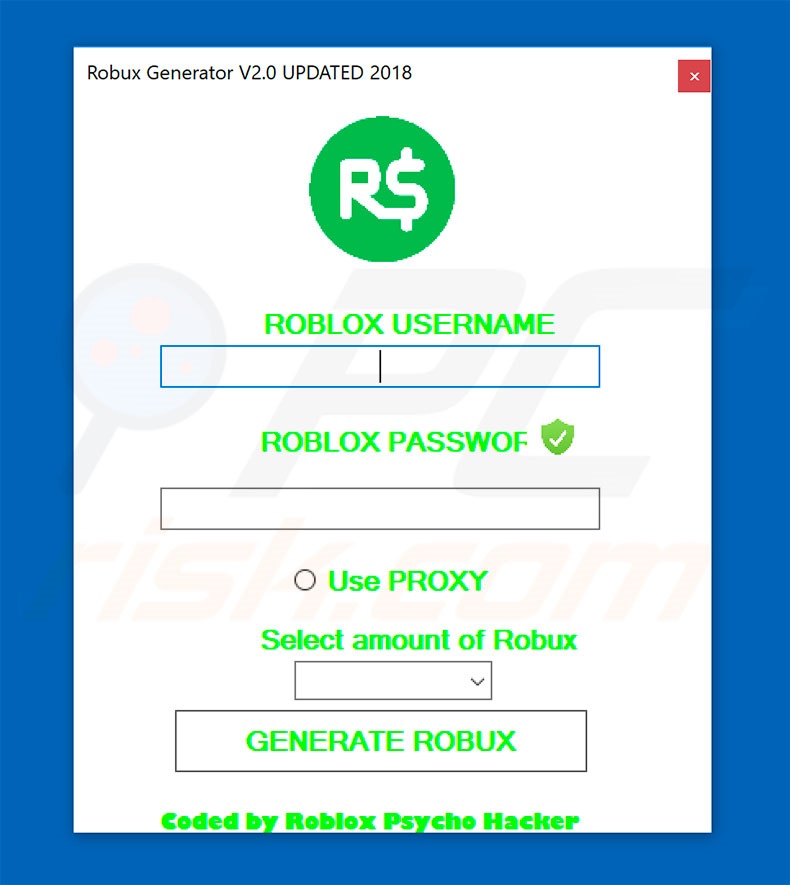
L'exécutable du virus Roblox s'appelle "Robux Generator v2.0 Updated 2018". Il est présenté comme un hack - un générateur de monnaie dans le jeu ("Robux"). Le problème est que non seulement cette application ne donne aucune valeur réelle aux joueurs malhonnêtes, mais elle infecte également le système. Roblox virus est conçu pour faire proliférer un autre cheval de Troie appelé Win32/OnLineGames. Il existe un certain nombre d'actions différentes que ce logiciel malveillant peut effectuer, y compris l'enregistrement des données (frappes, logins/mots de passe enregistrés, historique de navigation, etc.), fournir aux développeurs un accès à distance, télécharger/installer d'autres logiciels malveillants, etc. En d'autres termes, Win32/OnLineGames pose d'énormes problèmes pour la vie privée de l'utilisateur et la sécurité informatique - les cybercriminels peuvent causer de graves problèmes de confidentialité et des pertes financières énormes. De plus, le système peut s'infecter et être utilisé à des fins malveillantes. Si vous avez récemment téléchargé et ouvert l'application "Robux Generator v2.0 Updated 2018", il y a une grande possibilité que votre système soit infecté. Par conséquent, vous devez immédiatement analyser le système à l'aide d'un antivirus/anti-logiciel espion de bonne réputation et supprimer toutes les menaces détectées.
| Nom | Malware Roblox |
| Type de menace | Cheval de troie, virus de vol de mot de passe, logiciel malveillant bancaire, logiciel espion |
| Symptômes | Les chevaux de Troie sont conçus pour infiltrer furtivement l'ordinateur de la victime et rester silencieux, de sorte qu'aucun symptôme particulier n'est clairement visible sur une machine infectée. |
| Méthodes de Distribution | Pièces jointes infectées, publicités en ligne malveillantes, ingénierie sociale, logiciels de crackage. |
| Dommage | Renseignements bancaires volés, mots de passe, vol d'identité, ordinateur de la victime ajouté à un botnet. |
| Suppression |
Pour éliminer d'éventuelles infections par des maliciels, analysez votre ordinateur avec un logiciel antivirus légitime. Nos chercheurs en sécurité recommandent d'utiliser Combo Cleaner. Téléchargez Combo CleanerUn scanner gratuit vérifie si votre ordinateur est infecté. Pour utiliser le produit complet, vous devez acheter une licence pour Combo Cleaner. 7 jours d’essai limité gratuit disponible. Combo Cleaner est détenu et exploité par RCS LT, la société mère de PCRisk. |
Il existe des centaines de virus de type cheval de Troie. La liste d'exemples inclut (mais n'est pas limitée à) LokiBot, Emotet, FormBook, et beaucoup d'autres. La plupart de ces virus sont développés par différents cybercriminels. Cependant, ils se comportent généralement exactement de la même manière : ils enregistrent des informations sensibles d'une manière ou d'une autre. Dans certains cas, cependant, ces virus sont également capables d'accepter des commandes de serveurs distants pour effectuer certaines actions (par exemple, connecter l'ordinateur à un botnet, télécharger d'autres virus[tels que des ransomware], voler des fichiers stockés, etc. Quoi qu'il en soit, les virus de type cheval de Troie constituent une menace directe pour la vie privée de l'utilisateur et la sécurité de la navigation sur Internet et, par conséquent, ils doivent être désinstallés le plus rapidement possible.
Comment le virus Roblox a-t-il infecté mon ordinateur ?
Comme mentionné ci-dessus, Roblox virus prétend être un hack dans le jeu. Par conséquent, les utilisateurs téléchargent généralement ce cheval de Troie par eux-mêmes. Cependant, il convient de mentionner que ce n'est pas toujours le cas pour les autres chevaux de Troie. En fait, la plupart d'entre eux s'infiltrent dans le système sans consentement, parce que les développeurs les font proliférer par des campagnes de pourriels, des sources de téléchargement de logiciels tiers (réseaux peer-to-peer[P2P], des sites de téléchargement de logiciels libres, des sites d'hébergement de fichiers gratuits, etc. Les campagnes de spam par courriel distribuent des pièces jointes malveillantes (généralement des documents MS Office) qui, une fois ouvertes, exécutent des commandes pour télécharger et installer des logiciels malveillants. Les sources de téléchargement non officielles présentent les exécutables malveillants comme des logiciels légitimes, incitant ainsi les utilisateurs à télécharger et à installer eux-mêmes des logiciels malveillants. Les fausses mises à jour infectent le système soit en exploitant les bogues/failles de logiciels obsolètes, soit en téléchargeant et en installant simplement des logiciels malveillants plutôt que des mises à jour réelles.
Comment éviter l'installation de logiciels malveillants ?
Afin d'éviter cette situation, les utilisateurs doivent être très prudents lorsqu'ils naviguent sur Internet et téléchargent/installent/mise à jour des logiciels. Réfléchissez toujours à deux fois avant d'ouvrir des pièces jointes. Les fichiers qui semblent non pertinents et/ou qui ont été reçus de courriels suspects ou méconnaissables ne devraient jamais être ouverts. De plus, assurez-vous de ne télécharger les programmes désirés qu'à partir de sources officielles, en utilisant des liens de téléchargement directs. Les téléchargeurs/installateurs tiers incluent souvent des applications malhonnêtes, c'est pourquoi de tels outils ne devraient jamais être utilisés. Il en va de même pour les mises à jour logicielles. Il est important de maintenir à jour les applications installées. Cependant, cela ne devrait être réalisé qu'à l'aide de fonctionnalités ou d'outils mis en œuvre et fournis par le développeur officiel. Il est également indispensable de disposer d'une suite anti-virus/anti-spyware réputée, installée et en cours d'exécution. Les principales raisons des infections informatiques sont une mauvaise connaissance et un comportement imprudent - la clé de la sécurité est la prudence. Si votre ordinateur est déjà infecté par le virus Roblox, nous vous recommandons d'effectuer un scan avec Combo Cleaner Antivirus pour Windows pour éliminer automatiquement les logiciels malveillants infiltrés.
Le processus des logiciels malveillants Roblox dans le Gestionnaire de tâches de Windows :
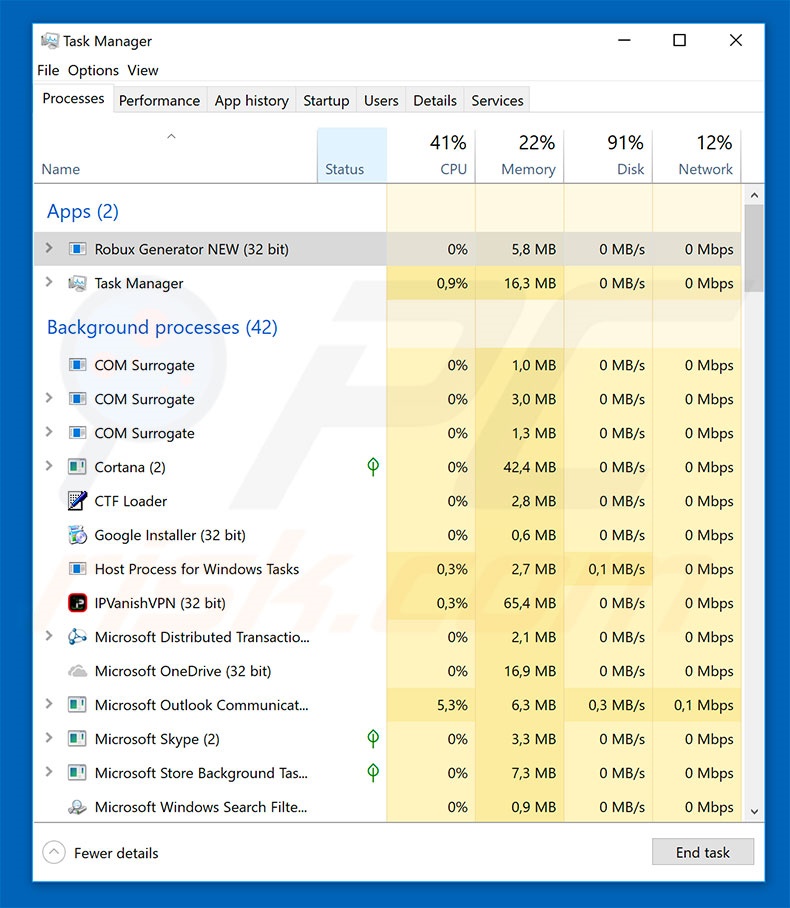
Suppression automatique et instantanée des maliciels :
La suppression manuelle des menaces peut être un processus long et compliqué qui nécessite des compétences informatiques avancées. Combo Cleaner est un outil professionnel de suppression automatique des maliciels qui est recommandé pour se débarrasser de ces derniers. Téléchargez-le en cliquant sur le bouton ci-dessous :
TÉLÉCHARGEZ Combo CleanerEn téléchargeant n'importe quel logiciel listé sur ce site web vous acceptez notre Politique de Confidentialité et nos Conditions d’Utilisation. Pour utiliser le produit complet, vous devez acheter une licence pour Combo Cleaner. 7 jours d’essai limité gratuit disponible. Combo Cleaner est détenu et exploité par RCS LT, la société mère de PCRisk.
Menu Rapide :
- Qu'est-ce que le virus Roblox ?
- ETAPE 1. Suppression manuelle du malware Roblox.
- ETAPE 2. Vérifiez si votre ordinateur est propre.
Comment supprimer manuellement les logiciels malveillants ?
La suppression manuelle des logiciels malveillants est une tâche compliquée, il est généralement préférable de laisser les programmes antivirus ou anti-malware le faire automatiquement. Pour supprimer ce malware, nous vous recommandons d'utiliser Combo Cleaner Antivirus pour Windows. Si vous souhaitez supprimer un malware manuellement, la première étape consiste à identifier le nom du malware que vous essayez de supprimer. Voici un exemple d'un programme suspect exécuté sur l'ordinateur de l'utilisateur :

Si vous avez vérifié la liste des programmes en cours d'exécution sur votre ordinateur, par exemple en utilisant le gestionnaire de tâches et que vous avez identifié un programme qui semble suspect, vous devriez poursuivre ces étapes :
 Téléchargez un programme appelé Autoruns. Ce programme affiche les applications de démarrage automatique, l'emplacement du Registre et du système de fichiers :
Téléchargez un programme appelé Autoruns. Ce programme affiche les applications de démarrage automatique, l'emplacement du Registre et du système de fichiers :

 Redémarrez votre ordinateur en mode sans échec :
Redémarrez votre ordinateur en mode sans échec :
Utilisateurs de Windows XP et Windows 7 : Démarrez votre ordinateur en mode sans échec. Cliquez sur Démarrer, cliquez sur Arrêter, cliquez sur Redémarrer, cliquez sur OK. Pendant le processus de démarrage de votre ordinateur, appuyez plusieurs fois sur la touche F8 de votre clavier jusqu'à ce que le menu Options avancées de Windows s'affiche, puis sélectionnez Mode sans échec avec mise en réseau dans la liste.

Vidéo montrant comment démarrer Windows 7 en "Mode sans échec avec mise en réseau" :
Utilisateurs de Windows 8 : Démarrez Windows 8 est en mode sans échec avec mise en réseau - Allez à l'écran de démarrage de Windows 8, tapez Avancé, dans les résultats de la recherche, sélectionnez Paramètres. Cliquez sur Options de démarrage avancées, dans la fenêtre "Paramètres généraux du PC" ouverte, sélectionnez Démarrage avancé. Cliquez sur le bouton "Redémarrer maintenant". Votre ordinateur redémarre dans le menu "Options de démarrage avancées". Cliquez sur le bouton "Dépannage", puis sur le bouton "Options avancées". Dans l'écran des options avancées, cliquez sur "Paramètres de démarrage". Cliquez sur le bouton "Redémarrer". Votre PC redémarrera dans l'écran Paramètres de démarrage. Appuyez sur F5 pour démarrer en mode sans échec avec mise en réseau.

Vidéo montrant comment démarrer Windows 8 en "Mode sans échec avec mise en réseau" :
Utilisateurs Windows 10 : Cliquez sur le logo Windows et sélectionnez l'icône Alimentation. Dans le menu ouvert, cliquez sur "Redémarrer" tout en maintenant le bouton "Shift" enfoncé sur votre clavier. Dans la fenêtre "Choisir une option", cliquez sur "Dépannage", puis sélectionnez "Options avancées". Dans le menu des options avancées, sélectionnez "Paramètres de démarrage" et cliquez sur le bouton "Redémarrer". Dans la fenêtre suivante, cliquez sur le bouton "F5" de votre clavier. Cela redémarrera votre système d'exploitation en mode sans échec avec la mise en réseau.

Vidéo montrant comment démarrer Windows 10 en "Mode sans échec avec mise en réseau" :
 Extrayez l'archive téléchargée et exécutez le fichier Autoruns.exe.
Extrayez l'archive téléchargée et exécutez le fichier Autoruns.exe.

 Dans l'application Autoruns, cliquez sur "Options" en haut de l'écran et décochez les options "Masquer les emplacements vides" et "Masquer les entrées Windows". Après cette procédure, cliquez sur l'icône "Actualiser".
Dans l'application Autoruns, cliquez sur "Options" en haut de l'écran et décochez les options "Masquer les emplacements vides" et "Masquer les entrées Windows". Après cette procédure, cliquez sur l'icône "Actualiser".

 Vérifiez la liste fournie par l'application Autoruns et localisez le fichier malware que vous souhaitez éliminer.
Vérifiez la liste fournie par l'application Autoruns et localisez le fichier malware que vous souhaitez éliminer.
Vous devriez écrire le chemin complet et le nom. Notez que certains logiciels malveillants cachent leurs noms de processus sous des noms de processus Windows légitimes. A ce stade, il est très important d'éviter de supprimer les fichiers système. Après avoir localisé le programme suspect que vous souhaitez supprimer, cliquez avec le bouton droit de la souris sur son nom et choisissez "Supprimer".

Après avoir supprimé le malware via l'application Autoruns (ceci garantit que le malware ne s'exécutera pas automatiquement au prochain démarrage du système), vous devez rechercher le nom du malware sur votre ordinateur. Assurez-vous d'activer les fichiers et dossiers cachés avant de continuer. Si vous trouvez le fichier du malware, veillez à le supprimer.

Redémarrez votre ordinateur en mode normal. Suivre ces étapes devrait vous aider à supprimer tout logiciel malveillant de votre ordinateur. Notez que la suppression manuelle des menaces nécessite des compétences informatiques avancées, il est recommandé de laisser la suppression des logiciels malveillants aux programmes antivirus et antimalware. Ces étapes peuvent ne pas fonctionner avec les infections malveillantes avancées. Comme toujours, il est préférable d'éviter d'être infecté par des logiciels malveillants qui tentent de les supprimer par la suite. Pour assurer la sécurité de votre ordinateur, assurez-vous d'installer les dernières mises à jour du système d'exploitation et d'utiliser un logiciel antivirus.
Pour être sûr que votre ordinateur est exempt d'infections malveillantes, nous vous recommandons de le scanner avec Combo Cleaner Antivirus pour Windows.
Partager:

Tomas Meskauskas
Chercheur expert en sécurité, analyste professionnel en logiciels malveillants
Je suis passionné par la sécurité informatique et la technologie. J'ai une expérience de plus de 10 ans dans diverses entreprises liées à la résolution de problèmes techniques informatiques et à la sécurité Internet. Je travaille comme auteur et éditeur pour PCrisk depuis 2010. Suivez-moi sur Twitter et LinkedIn pour rester informé des dernières menaces de sécurité en ligne.
Le portail de sécurité PCrisk est proposé par la société RCS LT.
Des chercheurs en sécurité ont uni leurs forces pour sensibiliser les utilisateurs d'ordinateurs aux dernières menaces en matière de sécurité en ligne. Plus d'informations sur la société RCS LT.
Nos guides de suppression des logiciels malveillants sont gratuits. Cependant, si vous souhaitez nous soutenir, vous pouvez nous envoyer un don.
Faire un donLe portail de sécurité PCrisk est proposé par la société RCS LT.
Des chercheurs en sécurité ont uni leurs forces pour sensibiliser les utilisateurs d'ordinateurs aux dernières menaces en matière de sécurité en ligne. Plus d'informations sur la société RCS LT.
Nos guides de suppression des logiciels malveillants sont gratuits. Cependant, si vous souhaitez nous soutenir, vous pouvez nous envoyer un don.
Faire un don
▼ Montrer la discussion